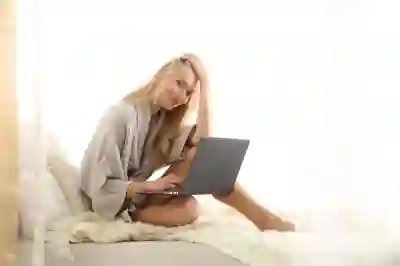갤럭시 스마트폰을 사용하면서 5G 네트워크에 연결되지 않는 상황은 종종 발생할 수 있습니다. 이럴 때 LTE로 변경하면 안정적인 인터넷 사용이 가능해지죠. 특히, 5G가 불안정한 지역에서는 LTE가 더 빠르고 원활한 경험을 제공할 수 있습니다. 하지만 어떻게 설정해야 하는지 막막할 수 있는데요. 이번 글에서는 갤럭시에서 5G를 LTE로 변경하는 방법을 자세히 알아보도록 하겠습니다.
5G 네트워크 설정 변경하기
설정 메뉴 접근하기
갤럭시 스마트폰에서 5G 네트워크를 LTE로 변경하는 첫 단계는 설정 메뉴에 접근하는 것입니다. 홈 화면에서 ‘설정’ 아이콘을 찾아 탭하세요. 일반적으로 이 아이콘은 기어 모양으로 되어 있습니다. 설정 메뉴가 열리면 다양한 옵션이 나열되는데, 여기서 ‘연결’ 또는 ‘네트워크’를 선택합니다. 이렇게 하면 현재 사용 중인 네트워크와 Wi-Fi 연결 상태를 확인할 수 있는 화면으로 이동하게 됩니다.
모바일 네트워크 선택하기
연결 메뉴에서 ‘모바일 네트워크’를 클릭하면 여러 가지 추가 옵션이 나타납니다. 여기서 ‘네트워크 유형’을 찾으세요. 이 옵션을 클릭하면, 사용 가능한 모든 네트워크 유형 목록이 표시됩니다. 기본적으로 5G, LTE 및 3G, 2G 등의 옵션이 보일 것입니다. 이때 특정 네트워크를 선택하여 사용할 수 있습니다.
LTE로 변경하기
목록에서 LTE를 선택한 후에는 설정이 자동으로 저장됩니다. 이제부터는 LTE 네트워크를 통해 인터넷에 연결되며, 더 안정적인 속도를 경험할 수 있게 됩니다. 만약 다시 5G로 돌아가고 싶다면 같은 과정을 반복해서 5G를 선택하면 됩니다.
네트워크 전환의 장점
안정성 확보하기
5G가 제대로 작동하지 않는 지역에서는 LTE가 훨씬 더 안정적인 선택입니다. 5G는 높은 속도를 자랑하지만, 그만큼 신호 강도와 커버리지에 영향을 많이 받습니다. 반면 LTE는 상대적으로 넓은 범위에서 안정적인 신호를 제공합니다. 따라서 실시간 스트리밍이나 게임과 같이 대역폭을 요구하는 작업을 수행할 때 더욱 유리합니다.
배터리 소모 줄이기
또한, 5G 모드에서는 배터리 소모가 더 빠르게 진행될 수 있습니다. 고속 데이터 전송을 위해 많은 리소스를 사용하는데, 이는 결국 기기의 배터리를 빨리 소모하게 만듭니다. 따라서 LTE로 전환하면 배터리 사용 시간을 늘릴 수 있어 더욱 효율적입니다.
비용 절감 효과
마지막으로 데이터 요금 측면에서도 LTE가 더 경제적일 수 있습니다. 일부 통신사는 5G 데이터 사용량에 대해 추가 요금을 부과할 수도 있기 때문에, 필요 없는 경우에는 LTE 모드를 유지하는 것이 비용 절감에 도움이 될 수 있습니다.
| 네트워크 유형 | 속도 | 커버리지 범위 | 배터리 소모 | 데이터 비용 |
|---|---|---|---|---|
| 5G | 매우 빠름 | 제한적 (도시 중심) | 높음 | 상대적으로 비쌈 |
| LTE | 빠름 (안정적) | 넓음 (전국적) | 낮음 | 상대적으로 저렴함 |
| 3G/2G | 느림 (기본) | 광범위하나 불안정함 | 매우 낮음 |
문제 해결 방법 알아보기
신호 강도 확인하기
LTE로 변경했지만 여전히 문제가 발생한다면 신호 강도를 확인해보세요. 스마트폰 상단 바에 있는 신호 아이콘을 통해 현재 신호 상태를 파악할 수 있습니다. 신호가 약하다면 다른 위치로 이동해보거나 주변의 통신사 서비스를 점검해보세요.
APN 설정 점검하기
또한 APN(Access Point Name) 설정이 잘못되어 있을 수도 있습니다. APN은 모바일 데이터를 사용할 때 필수적인 정보이며, 이를 잘못 입력하면 인터넷 연결이 원활하지 않을 수 있습니다. 해당 정보를 통신사 홈페이지나 고객센터를 통해 확인하고 수정해보세요.
소프트웨어 업데이트 진행하기User Experience 개선 방안 제안하기 User Feedback 활용하기 Pilot Testing 실시하기 Crowdsourcing 통한 정보 공유 </h3>
마지막으로 크라우드소싱 방식으로 사용자들 간의 정보를 공유하도록 유도하는 것도 좋은 방법입니다. 사용자들이 서로의 경험담과 노하우를 나눌 수 있는 플랫폼을 제공함으로써 보다 나은 사용자 경험을 도울 수 있습니다.
글의 마무리
5G 네트워크에서 LTE로의 전환은 다양한 장점을 제공합니다. 안정적인 연결과 배터리 효율성, 그리고 비용 절감 효과를 통해 사용자 경험을 개선할 수 있습니다. 설정 변경 과정은 간단하므로 필요에 따라 언제든지 조정할 수 있습니다. 또한, 문제 발생 시에는 신호 강도 및 APN 설정을 점검하는 것이 중요합니다.
참고할만한 추가 자료
1. 갤럭시 스마트폰 사용자 매뉴얼
2. 통신사 고객센터 연락처
3. 5G와 LTE 기술 비교 자료
4. 모바일 데이터 절약 팁
5. 최신 소프트웨어 업데이트 공지사항
중요 포인트 요약
5G에서 LTE로 변경하는 방법은 설정 메뉴 접근, 모바일 네트워크 선택, 그리고 LTE로 변경하기로 간단하게 이루어집니다. LTE는 안정성과 배터리 효율성을 제공하며, 데이터 비용 측면에서도 유리할 수 있습니다. 문제 발생 시 신호 강도와 APN 설정을 점검하고, 항상 최신 소프트웨어로 유지하는 것이 중요합니다.
자주 묻는 질문 (FAQ) 📖
Q: 갤럭시에서 5G가 안 될 때 LTE로 변경하는 방법은 무엇인가요?
A: 갤럭시 스마트폰에서 5G를 LTE로 변경하려면, 설정 앱을 열고 ‘네트워크 및 인터넷’ 또는 ‘연결’ 메뉴로 들어갑니다. 이후 ‘모바일 네트워크’를 선택하고 ‘네트워크 모드’에서 ‘LTE/3G/2G 자동 연결’ 또는 ‘LTE 전용’ 옵션을 선택하면 됩니다.
Q: LTE로 변경했는데도 인터넷 속도가 느린데, 어떻게 해야 하나요?
A: LTE로 변경한 후에도 속도가 느리다면, 지역의 네트워크 상태를 확인해 보세요. 신호가 약한 지역에 있는 경우, 다른 장소로 이동해 보거나 기기를 재부팅하여 문제를 해결할 수 있습니다. 또한, 데이터 사용량이 초과되었는지 확인하고 필요 시 요금제를 조정하는 것도 고려해 보세요.
Q: 5G가 가능한 지역에 있지만 LTE로만 연결되는 이유는 무엇인가요?
A: 5G가 가능한 지역에서도 여러 이유로 LTE로만 연결될 수 있습니다. 주된 원인은 기기 설정이나 SIM 카드의 호환성 문제일 수 있습니다. 또한, 기기가 5G 신호를 감지하지 못하는 경우도 있으므로, 기기를 재부팅하거나 APN 설정을 확인해 보는 것이 좋습니다.
[주제가 비슷한 관련 포스트]